Арма 3 је позната војна игра пуцања за једног и више играча. Ова изузетно реалистична игра нуди 40 врста оружја и око 20 опција за возила у игри. Не само то, већ Арма 3 такође даје играчима прилику да креирају своје сценарије и кампање уз помоћ моћног уредника игре. Међутим, усред свих ових невероватних карактеристика, многи играчи су се сусрели са референтном грешком у меморији док су играли игру. Ако се и ви бавите истим проблемом, дошли сте на право место. Доносимо вам савршен водич који ће вам помоћи да поправите грешку у меморији која се односи на Арма 3. Дакле, без одлагања даље, хајде да почнемо са сазнањем о грешци читања меморије и методама које то могу поправити.
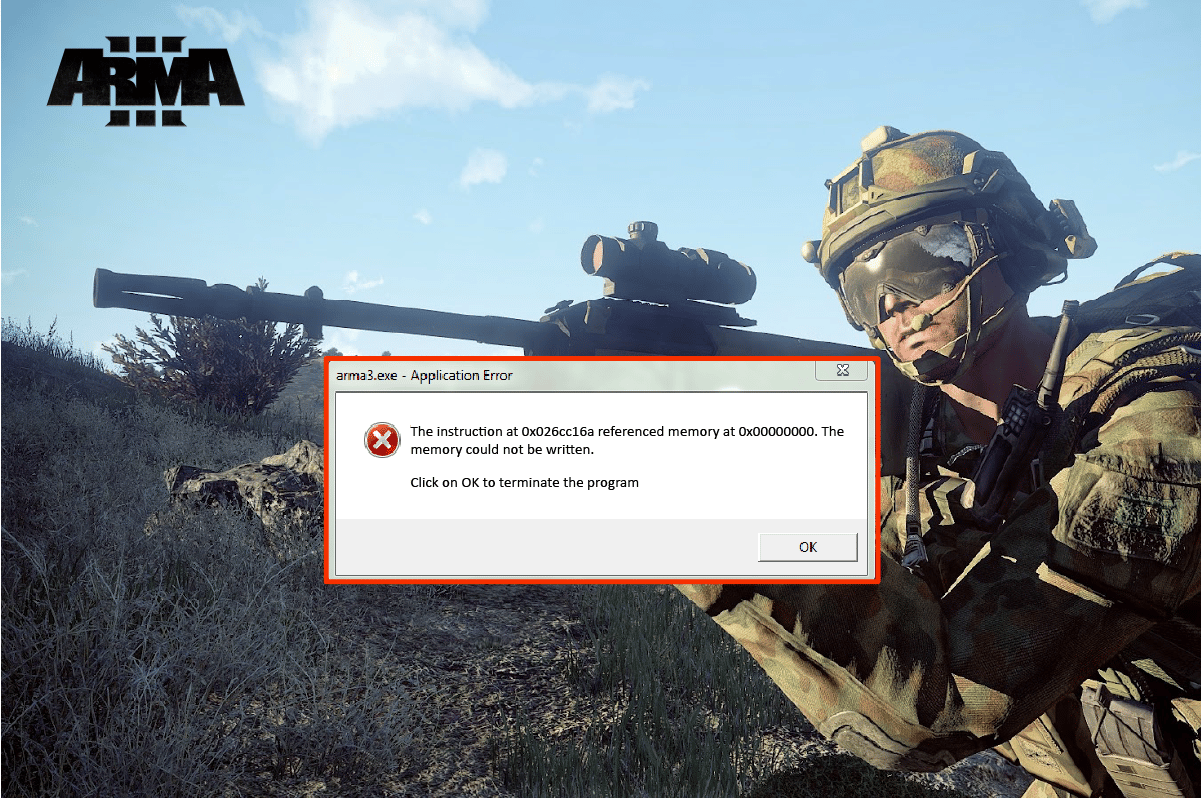
Преглед садржаја
Како да поправите грешку у меморији која се односи на Арма 3 у оперативном систему Виндовс 10
Проблеми у вези са РАМ меморијом или технички проблеми са вашим Виндовс рачунаром могу често да униште ваше искуство играња док играте Арма 3. Референтна грешка у меморији се често може срести на различитим Виндовс рачунарима у различитим облицима. Генерално, грешка зависи од конфигурације рачунара и повезана је са проблемима са РАМ-ом. Грешка се обично јавља приликом преузимања софтвера или покретања игрица као што је Арма 3. Пошто различити разлози могу да доведу до грешке референциране меморије на вашем рачунару, дозволите нам да их укратко размотримо у наставку:
- Оштећене датотеке игре су један од главних разлога иза грешке која се појављује на вашем рачунару.
- Ако РАМ стицкови покваре ваш систем, ова грешка се може појавити на вашем рачунару.
-
Недовољно страничних датотека на вашем рачунару такође може узроковати референцирану грешку у меморији.
Сада када смо упознати са узроцима грешке, сада можемо да почнемо са методама које вам могу помоћи да поправите проблем са грешком у меморији која се односи на Арма 3.
Метод 1: Дијагностиковање фреквенције РАМ-а
У случају да ваша РАМ меморија не ради, то може довести до грешке у меморији која се односи на Арма 3. Због тога је важно покренути дијагностички алат за проверу меморије РАМ-а. Такође, благовремена провера фреквенције РАМ-а је од суштинског значаја да бисте обезбедили проблеме са заостајањем на вашем рачунару и да бисте га ажурирали са већом фреквенцијом у случају квара. Можете погледати наш водич о томе како проверити фреквенцију РАМ-а у оперативном систему Виндовс 10 за детаљан и корак по корак опис методе.
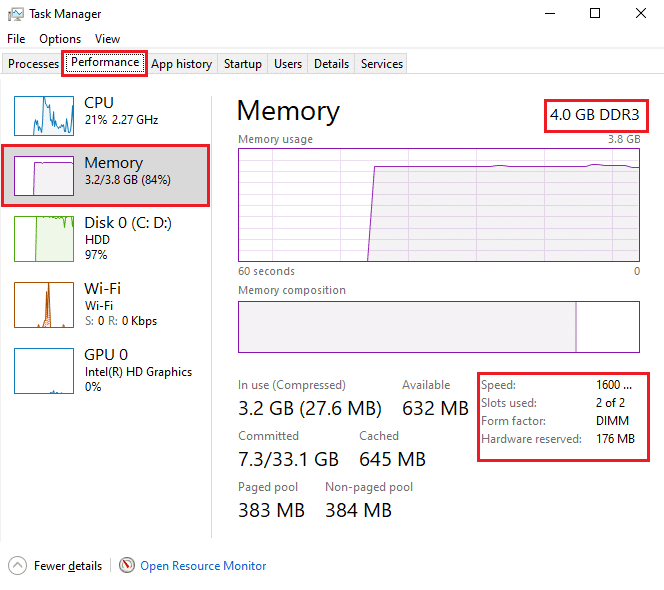
Метод 2: Повећајте датотеку виртуелне меморије
Покретање Арма 3 може узети данак на вашем рачунару и можда ће вам бити тешко да се носите са хрпом депонија које генерише игра. Овај проблем се може решити повећањем датотеке виртуелне меморије која помаже да се контролишу ове хеап депоније помоћу Арма 3.
1. Притисните тастере Виндовс + Р заједно да бисте отворили оквир за дијалог Покрени.
2. Откуцајте сисдм.спл у дато поље и притисните тастер Ентер да бисте отворили прозор Систем Пропертиес.
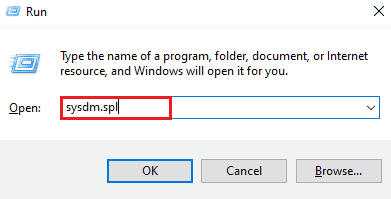
3. Пребаците се на картицу Напредно и кликните на Подешавања… у одељку Перформансе.
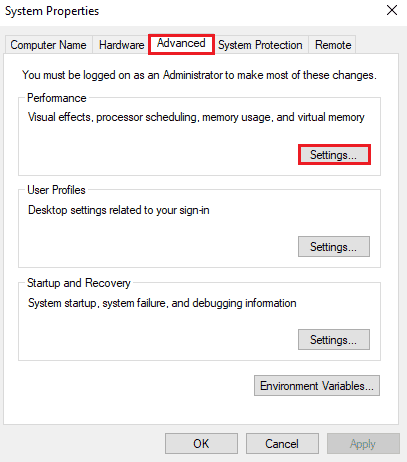
4. Изаберите картицу Напредно и кликните на Промени… као што је приказано испод.
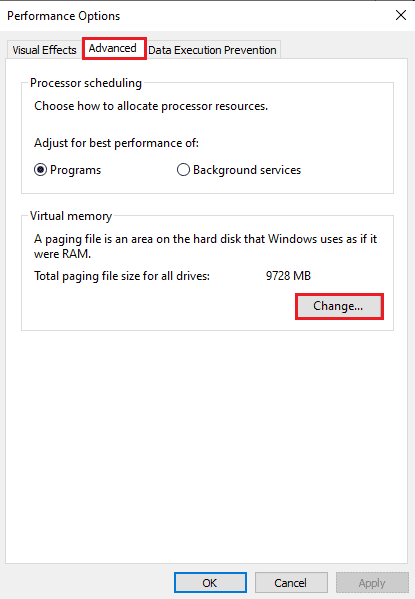
5. Поништите избор у пољу за потврду Аутоматски управљај величинама датотека страница за све диск јединице.
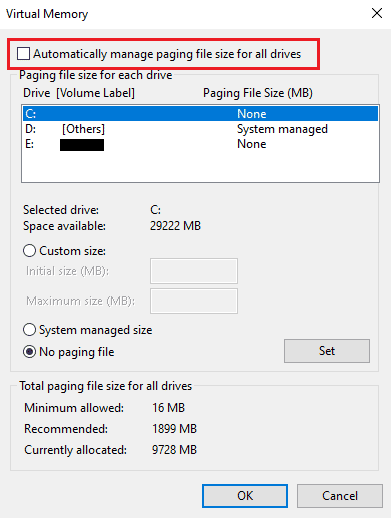
6. Затим изаберите жељени диск и кликните на радио дугме Прилагођена величина. Подесите следеће параметре према упутствима у наставку:
-
Почетна величина (МБ): 3500 МБ
-
Максимална величина (МБ): 7000 МБ
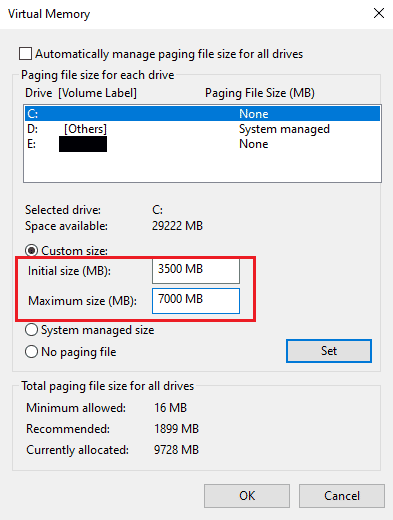
7. Затим кликните на Сет да сачувате промене, као што је истакнуто.
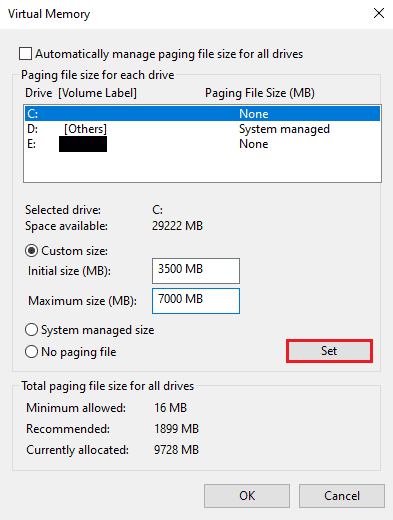
8. На крају, поново покрените рачунар и проверите да ли је грешка из меморије не може бити прочитана решена или не.
Метод 3: Покрените СФЦ и ДИСМ скенирање
Покретање СФЦ и ДИСМ скенирања поправља оштећене датотеке из Виндовс регистра вашег система и стога помаже да се поправи грешка меморије на коју се позива Арма 3. Прочитајте наш водич о томе како да поправите системске датотеке у оперативном систему Виндовс 10 да бисте сазнали више о ова два алата. Када се скенирање заврши, поново покрените рачунар и проверите да ли су инструкције на 0к референцираном проблему са меморијом решене.
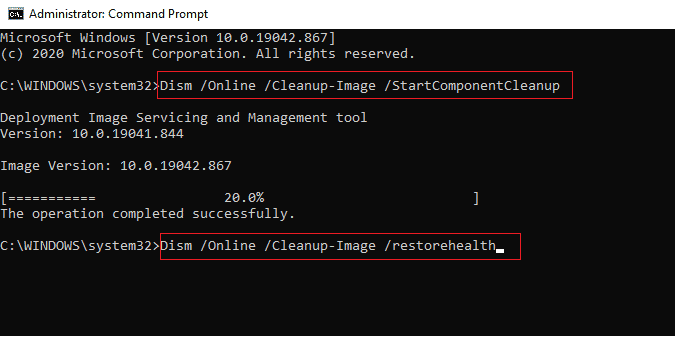
Метод 4: Подесите подешавања НВИДИА контролне табле
У случају да користите НВИДИА графичку картицу, можете да решите референцирану грешку у меморији подешавањем њених поставки на контролној табли. Пратите доле наведене кораке да бисте променили подешавања НВИДИА:
Напомена: Овај метод је само за кориснике НВИДИА графичке картице.
1. Притисните тастере Виндовс + Р заједно да бисте отворили оквир за дијалог Покрени.
2. Укуцајте цонтрол у дато поље и притисните тастер Ентер да отворите прозор подешавања контролне табле.
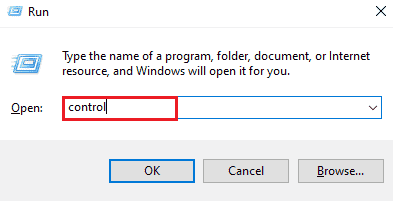
3. Затим кликните на НВИДИА Цонтрол Панел.
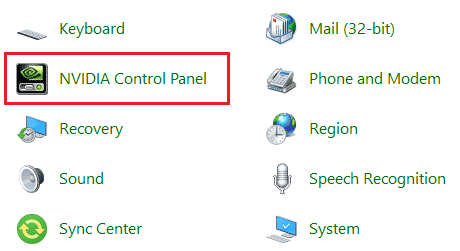
4. Кликните на Управљање 3Д поставкама.
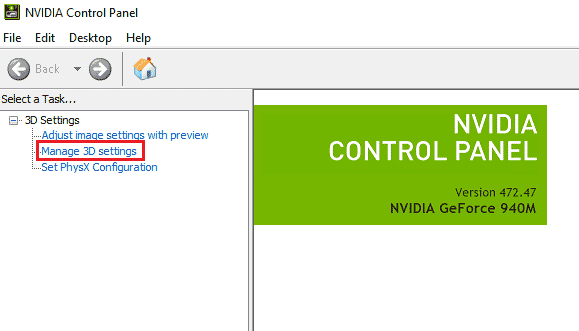
5. На картици Поставке програма изаберите жељени програм из падајућег поља Изаберите програм за прилагођавање.
6. Затим изаберите опцију Интегрисана графика у падајућем пољу Изаберите жељени графички процесор за овај програм.
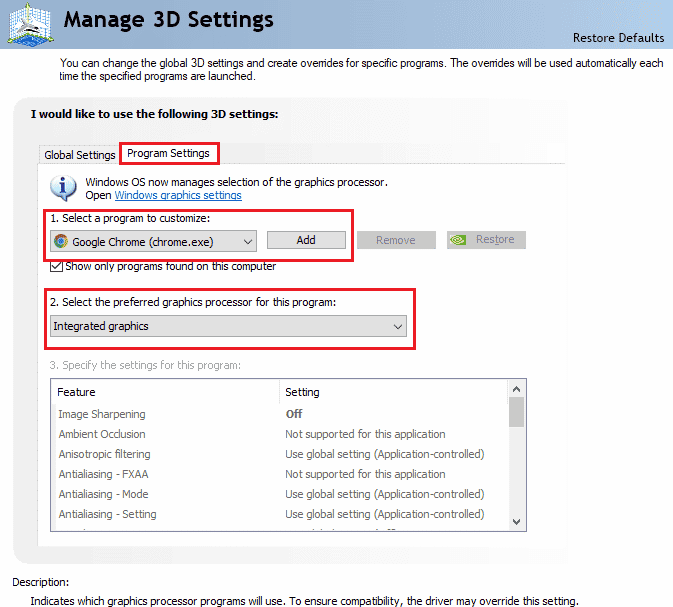
7. На крају, кликните на Примени са дна да бисте сачували промене.
Метод 5: Ажурирајте графички драјвер
Застарели или погрешни управљачки програми за графику могу бити још један разлог зашто се упутства на 0к референцираној грешци меморије појављују на вашем рачунару док покрећете Арма 3. Стога, ажурирајте свој графички драјвер уз помоћ нашег водича о 4 начина за ажурирање графичког драјвера у Виндовс-у 10.
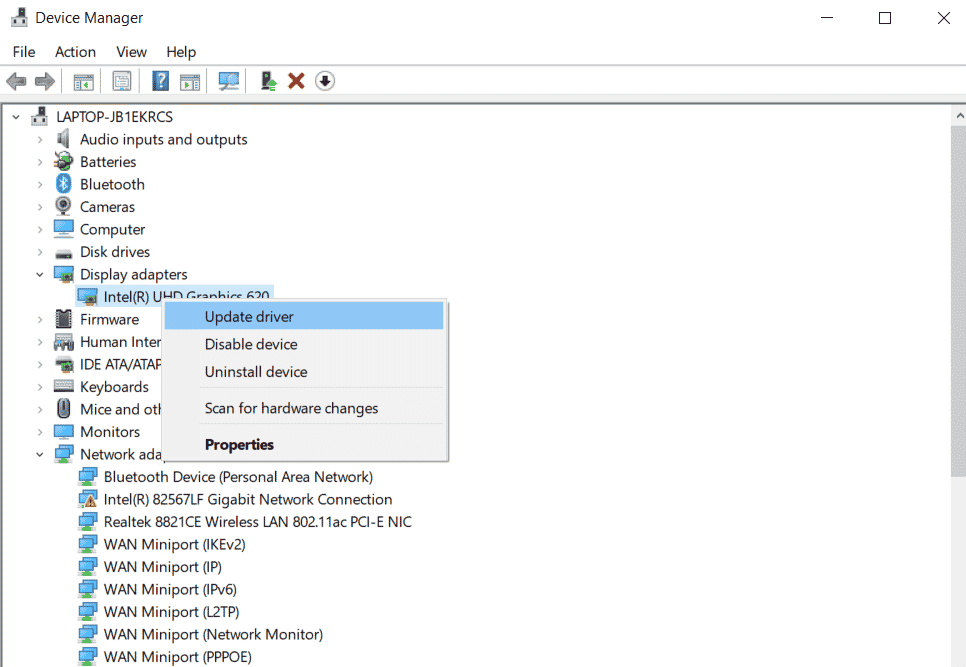
Метод 6: Ажурирајте Виндовс ОС
Ажурирање вашег оперативног система је такође неопходно када је у питању покретање Арма 3 без меморије која се не може прочитати на вашем систему. Помаже у решавању проблема са оштећеним датотекама и њиховом поправљању. Због тога је ажурирање оперативног система Виндовс од суштинског значаја и то можете учинити уз помоћ нашег водича о томе како да преузмете и инсталирате најновије ажурирање за Виндовс 10.
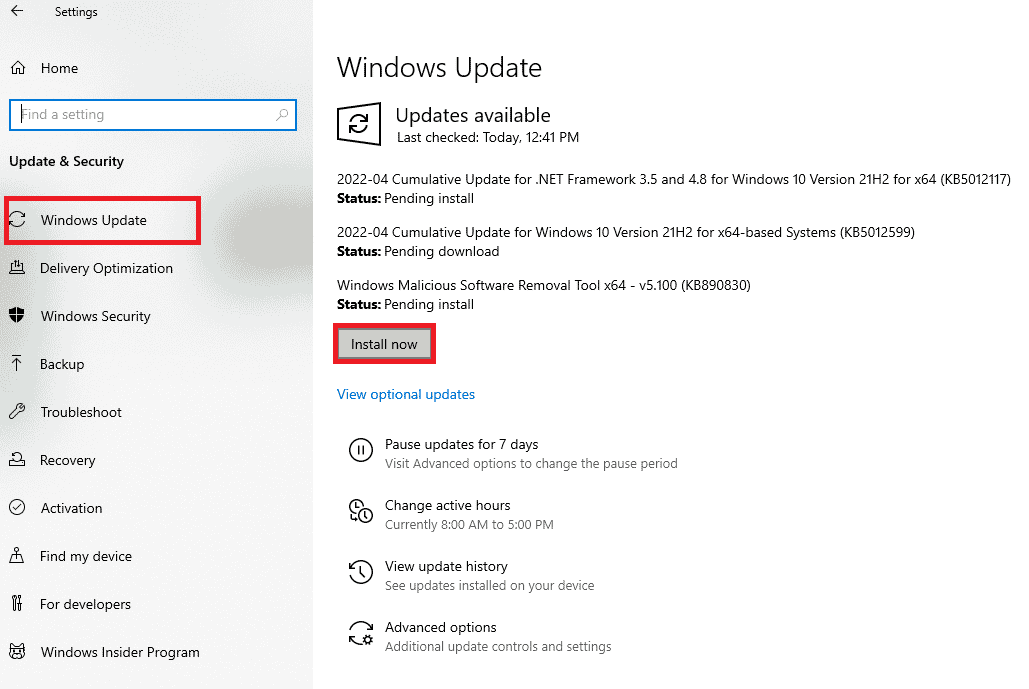
Метод 7: Извршите чисто покретање
Непотребне апликације које раде у позадини или процеси трећих страна могу бити разлог за проблеме са референтном меморијом која на крају блокира рад Арма 3 на рачунару. Извођење чистог покретања оперативног система Виндовс помаже у затварању свих ових процеса или било каквих проблема који узрокују овај проблем. Можете да проверите наш водич за Извођење чистог покретања у оперативном систему Виндовс 10 и примените исто за свој систем да бисте решили грешку читања меморије.
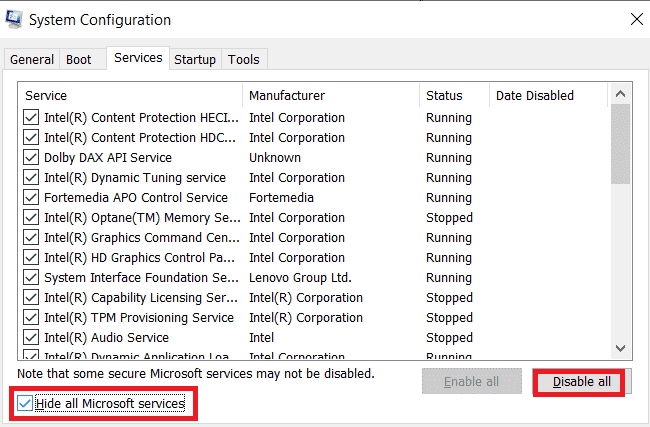
Метод 8: Поново инсталирајте Арма 3 и уклоните оштећене датотеке
Као што је горе објашњено, оштећене заостале датотеке могу бити један од разлога за грешку меморије која се односи на упутства 0к. Играчи се могу суочити са падом Арме 3 док је играју. Дакле, најбоље могуће решење за проблем је да поново инсталирате игру и уклоните све оштећене датотеке присутне са подацима који могу утицати на њену инсталацију.
1. Притисните тастере Виндовс + Р заједно да бисте отворили оквир за дијалог Покрени.
2. Откуцајте аппвиз.цпл у дато поље и притисните тастер Ентер.
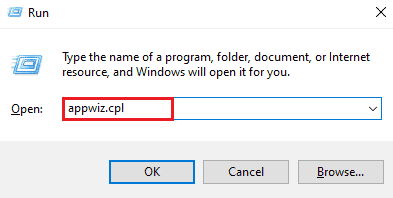
3. У менију Програми и функције, пронађите и кликните десним тастером миша на програм Арма 3 са листе и кликните на Деинсталирај/Промени из контекстног менија.
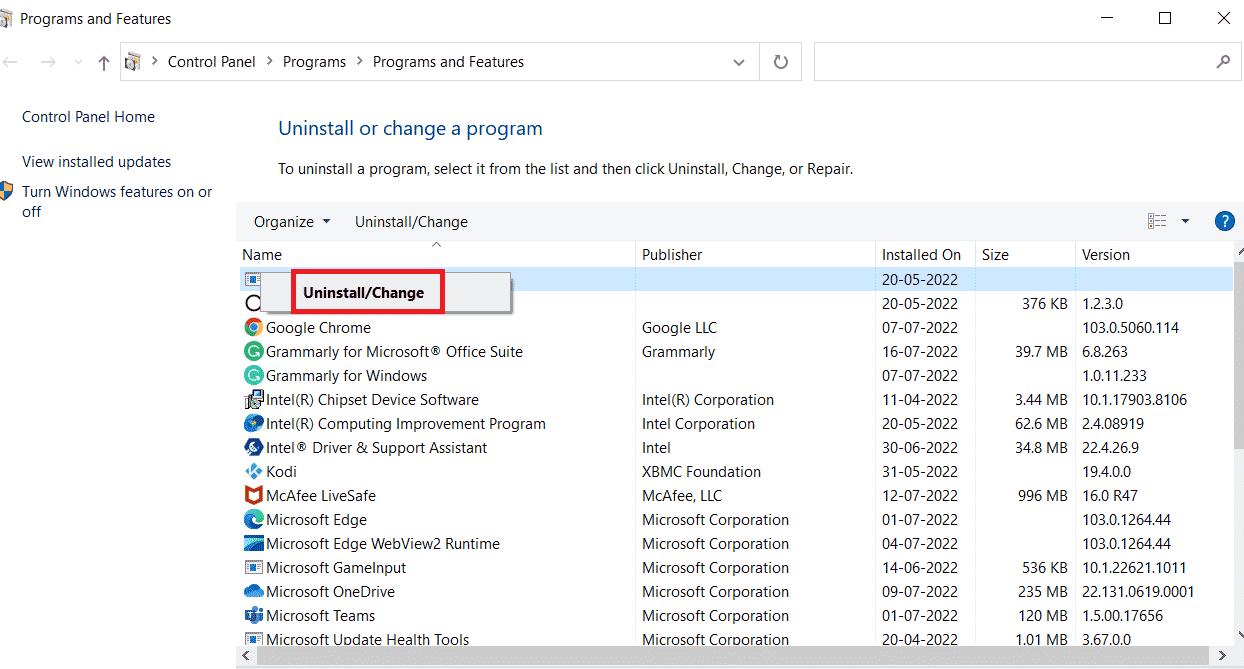
4. Затим пратите упутства на екрану да бисте довршили процес деинсталације.
5. Сада притисните заједно тастере Виндовс + Е да бисте отворили апликацију Филе Екплорер.
6А. Затим идите на следећу путању:
Users*YOUR USERNAME*DocumentsArma 3
Напомена: Овде је пример ВАШЕ КОРИСНИЧКО ИМЕ. Можете га заменити стварним корисничким именом.
6Б. Дођите до следећег пут ако користите Стеам да отворите игру.
Program files (x86)SteamSteamAppscommonArma 3
7. Сада пронађите и кликните десним тастером миша на фасциклу Арма 3 и кликните на Делете, као што је приказано.
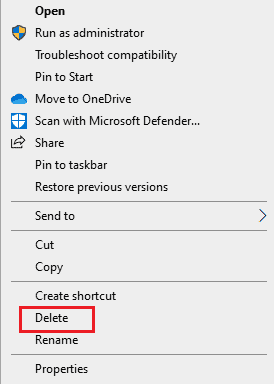
8. Затим наставите да поново покренете рачунар.
9. Преузмите игру Арма 3 на свој рачунар и пратите упутства на екрану да бисте довршили процес инсталације.
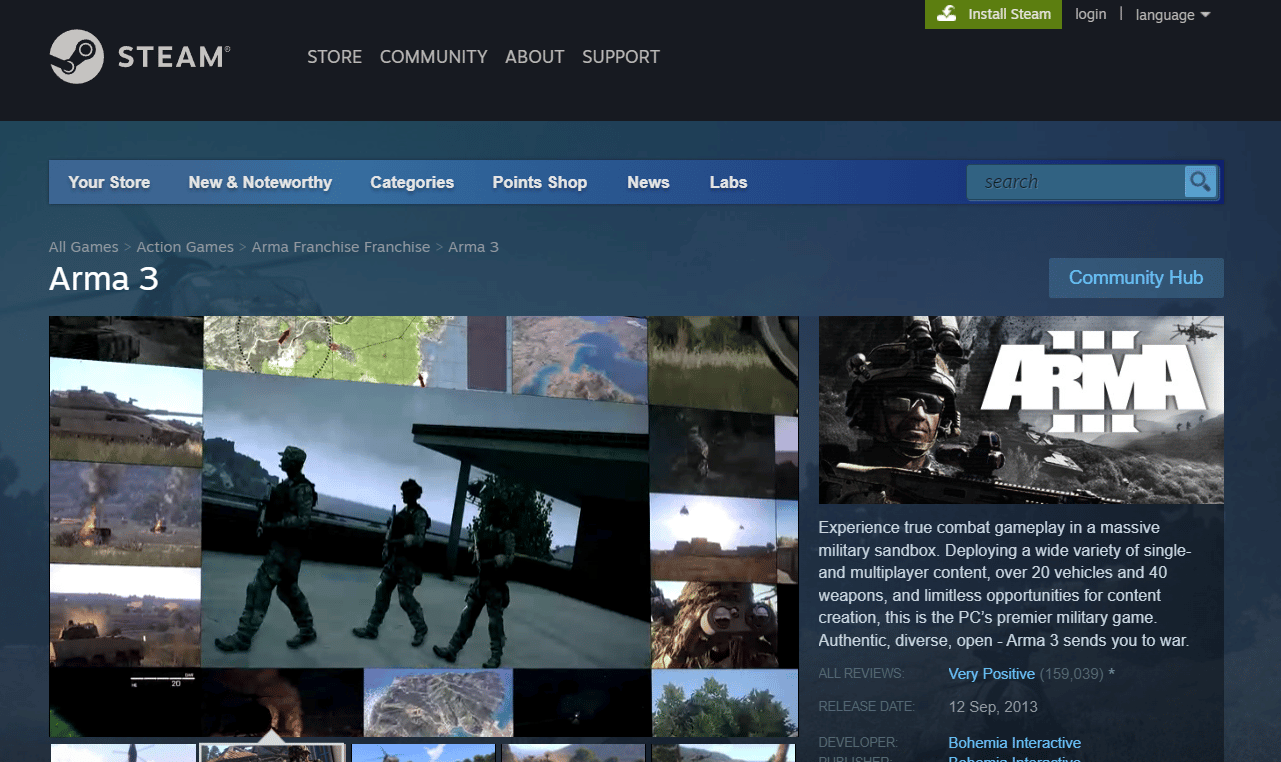
10. Коначно, покрените игру користећи инсталатер (Стеам) у режиму администратора. Погледајте да ли је овај метод поправио грешку меморије није могуће прочитати за вас.
Метод 9: Вратите Виндовс
Ако желите да покренете рачунар без грешке у меморији која се односи на Арма 3, можете се одлучити и за обнављање система. Ову методу можете извести без губитка података уз помоћ заштите система која креира и чува тачке враћања на вашем рачунару. Да бисте сазнали више о томе, можете погледати наш водич о томе како да користите Систем Ресторе на Виндовс 10.
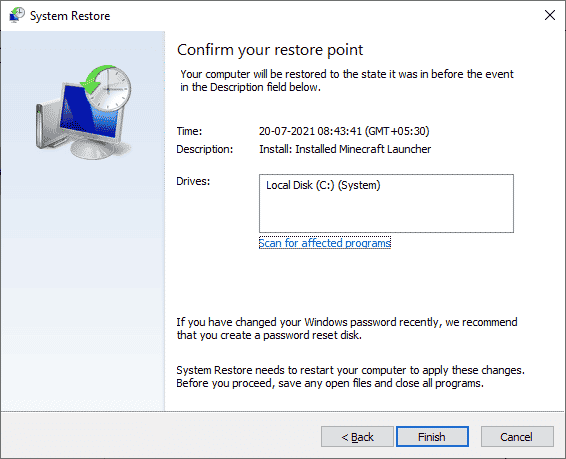
Метод 10: Ресетујте Виндовс
Ресетовање Виндовс рачунара је последње решење ако наставите да видите грешку читања меморије чак и након што испробате све горе наведене методе. Овај метод ће избрисати све апликације и драјвере инсталиране на вашем подразумеваном ОС диску осим унапред инсталираних. Дакле, направите резервну копију свих ваших важних података на екстерни диск или складиште у облаку пре него што извршите ову методу и креирајте и тачку за враћање система. Можете да ресетујете рачунар, па чак и да сачувате своје податке. За то погледајте наш водич о томе како да ресетујете Виндовс 10 без губитка података.
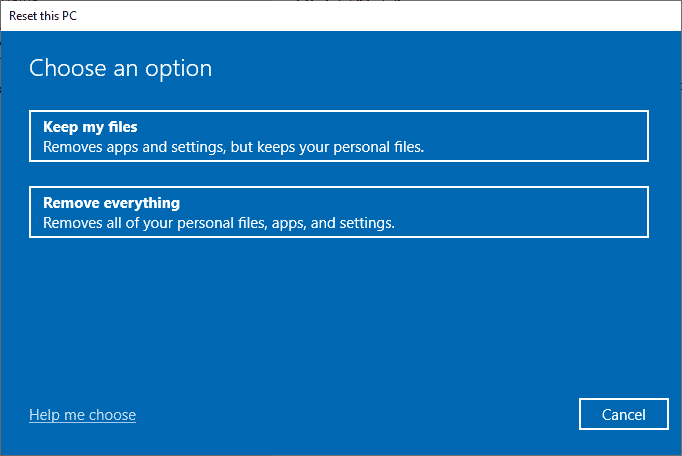
Често постављана питања (ФАК)
К1. Како могу да проверим здравље моје РАМ меморије?
Анс. Здравље своје РАМ меморије можете да проверите тако што ћете покренути Виндовс алатку за дијагностику меморије на вашем систему.
К2. Шта је референтна меморија?
Анс. Референтна меморија је дугорочна меморија вашег система која генерише референцу на меморију да би имала приступ наређеним информацијама.
К3. Зашто се РАМ оштећује?
Анс. РАМ вашег система се оштећује ако се уклони док је систем укључен или док је матична плоча напуњена и РАМ је уклоњена.
К4. Може ли се РАМ поправити?
Анс. Да, РАМ меморију може да поправи компетентан техничар који има стручност у поправци рачунара и њиховог хардвера.
К5. Како могу поправити РАМ?
Анс. Можете да поправите РАМ тако што ћете обрисати његову кеш меморију, поново покренути систем, ажурирати софтвер на најновију верзију и избрисати екстензије које се не користе.
***
Надамо се да вам је наш водич помогао да поправите грешку у меморији која се односи на Арма 3. Реците нам која је од метода била најкориснија у томе. Ако имате још питања о овој теми или предлога о било којој другој теми, оставите их испод у одељку за коментаре.

